SolidWorks是一款专业的三维3D设计软件,功能强悍,支持分布式数据管理,支持直接处理网格数据,提供更多的数据的灵活性,使用起来高效便捷。可以帮助用户轻松进行3D CAD设计、机械设计、钣金设计、模拟设计、电气设计、PDM数据管理、CAM加工等。
安装步骤
1.鼠标右击【SolidWorks2018(64bit)】压缩包选择【解压到 SolidWorks2018(64bit)】。
2.打开解压后的文件夹,鼠标右击【SolidWorks.2017-2018.Activator.SSQ.CHS】选择【以管理员身份运行】。
温馨提示:如果文件夹里没有“SolidWorks.2017-2018.Activator.SSQ.CHS”或“打不开此程序”,请关闭电脑上的“杀毒软件、防火墙”后重新解压安装包,Win10系统还需关闭“Windows Defender”。
3.点击【1.设置序列号】,点击【下拉图标】选择【强制本地激活序列号】,点击【接受序列号】。
4.点击【是】。
5.点击【确定】。
6.点击【2.激活许可】,点击【激活许可】。
7.点击【确定】。
8.点击【否】。
9.点击【确定】。
10.点击右上角【X】退出。
11.断开电脑网络(拔掉网线、关闭WIFI)。
12.打开安装包解压后的【SolidWorks2018(64bit)】文件夹,双击打开【sw2018】文件夹。
13.鼠标右击【setup】选择【以管理员身份运行】。
14.点击【下一步】。
15.勾选需要安装的产品,点击【下一步】(尽量只勾选自己需要的产品,若您不需要“电气设计”建议不要勾选)。
16.点击【取消】。
17.点击“安装位置”后的【更改】。
18.点击【浏览】可更改安装位置(建议不要安装在C盘,可以在D盘或其它磁盘下新建一个“sw2018”文件夹,注:安装路径中不要有中文),点击【返回摘要】。
19.点击“Toolbox异型孔向导选项”后的【更改】。
20.点击【浏览】可更改安装位置(建议不要安装在C盘,可以在D盘或其它磁盘下新建一个“SOLIDWORKS Data”文件夹,注:安装路径中不要有中文),点击【返回摘要】。
21.点击【Electrical选项】后的【更改】(若没有勾选“电气设计”模块,此步跳过)。
22.点击【浏览】可更改安装位置(建议不要安装在C盘,可以在D盘或其它磁盘下新建一个“SOLIDWORKS Electrical”文件夹,注:安装路径中不要有中文),点击【返回摘要】。
23.勾选【我接受SOLIDWORKS条款】,点击【现在安装】。
24.点击【否】。
25.点击【确定】。
26.软件安装中(大约需要30分钟)。
27.取消勾选【为显示 SOLIDWORKS 2018 中的新增功能】,选择【不,谢谢】,点击【完成】。
28.打开安装包解压后的【SolidWorks2018(64bit)】文件夹,鼠标右击【SolidWorks.2017-2018.Activator.SSQ.CHS】选择【以管理员身份运行】。
29.点击【3.复制装载器】,点击【复制装载】。
30.点击【是】。
31.点击【确定】。
32.点击【4.X序列产品激活】,点击【激活Xpress产品】。
33.点击【是】。
34.点击【确定】。
35.点击【5.激活其他产品】,点击【激活其它产品】。
36.点击【是】。
37.点击【确定】。
38.点击右上角【X】退出。
39.双击桌面【SOLIDWORKS 2018】图标启动软件。
40.点击【接受】。
41.安装成功。
微信扫描下方二维码,回复关键词获取下载

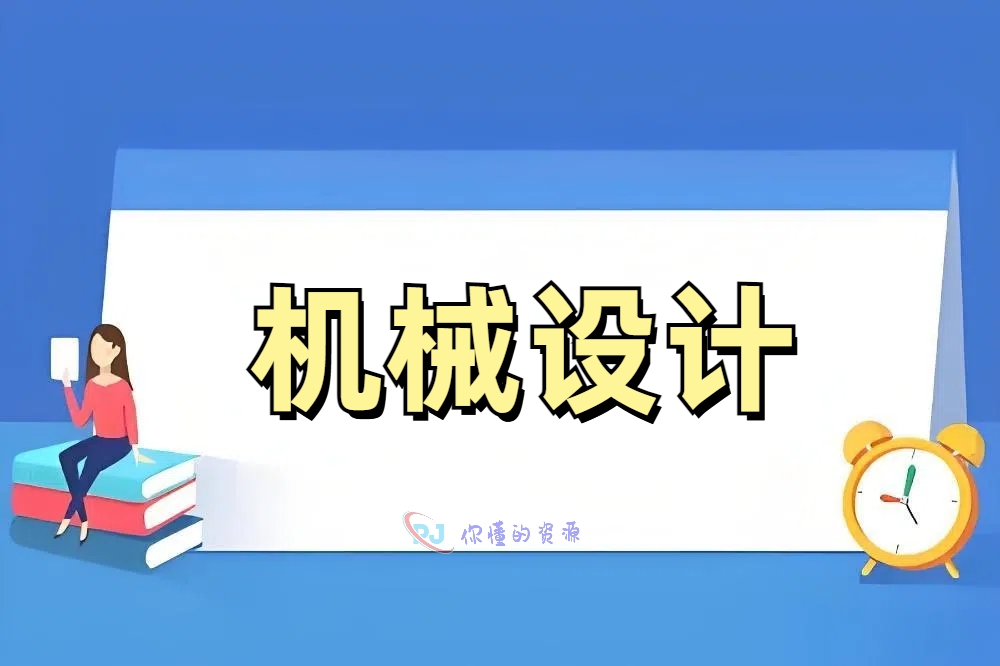




暂无评论内容